Você pode organizar seus agentes em grupos diferentes para ajudá-los a se concentrar em certos tipos de problemas. Cada grupo pode ter diferentes tipos de respostas prontas e outras automações específicas para eles. Você pode definir a visibilidade dos agentes como "restrita" para que eles possam ver apenas os tickets atribuídos a seus grupos. Isso irá reduzir a desordem e deixá-los trabalhar com eficiência.
Por exemplo, se você estiver gerenciando suporte em uma loja de comércio eletrônico, pode criar um grupo denominado "Devoluções e Trocas" e atribuir tíquetes contendo as palavras "devolução" ou "tamanho diferente" a eles, usando regras de automação.
Crie um novo grupo
- Faça login em sua conta do Freshdesk como Admin. Vá para Admin > Equipe> Grupos (em Equipe)

- Você poderá ver os grupos padrão. Clique em Editar em relação a um grupo para adicionar agentes ao grupo. Ou clique em Novo grupo para criar um novo grupo.

- Você verá uma opção para criar um grupo de serviço se tiver FSM habilitado. Para saber mais sobre grupos de serviço, consulte este artigo.
- Primeiro, dê um nome ao seu grupo e adicione uma descrição.

- Dependendo do plano, poderá definir diferentes horários comerciais para suas diferentes equipes (grupos) trabalhando em diferentes turnos ou fusos horários. Selecione o Horário comercial apropriado no menu suspenso
- Em seguida, adicione os agentes que deseja que façam parte deste grupo na lista suspensa Agentes.
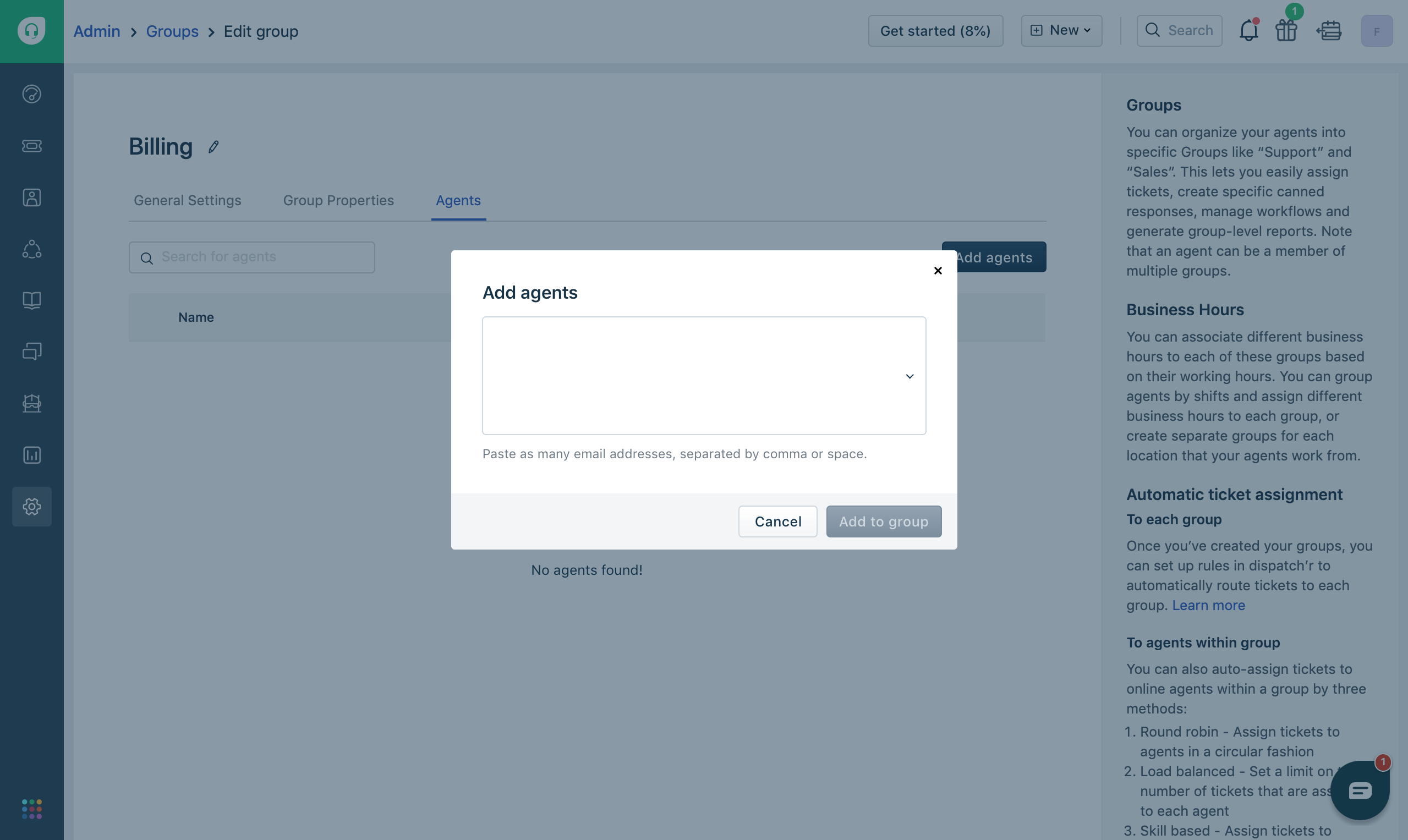
Propriedades do Grupo
Em Propriedades do grupo, você pode configurar várias coisas.
I. Configurar atribuição automática de tickets
No Freshdesk, você pode atribuir tickets de entrada automaticamente aos seus agentes. Você pode fazer isso acessando Propriedades do grupo.

Habilite a alternância de Atribuição automática de tíquete e escolha um modo de atribuição de sua escolha
Observação:
- Para saber como atribuir tickets automaticamente com certas palavras-chave para o novo grupo que você criou, clique aqui.
- Para saber como atribuir tickets automaticamente a agentes específicos dentro do grupo, clique aqui.
II. Disponibilidade do agente
- Você também pode impedir que os agentes alterem sua disponibilidade para atribuição automática de tickets.

III. Critérios de escalonamento do ticket de configuração

- Você pode selecionar o limite de tempo e o agente para o qual o e-mail de escalonamento deve ser enviado na lista acima. Você também pode editar o conteúdo da notificação por email .
Finalmente, salve suas configurações de grupo.